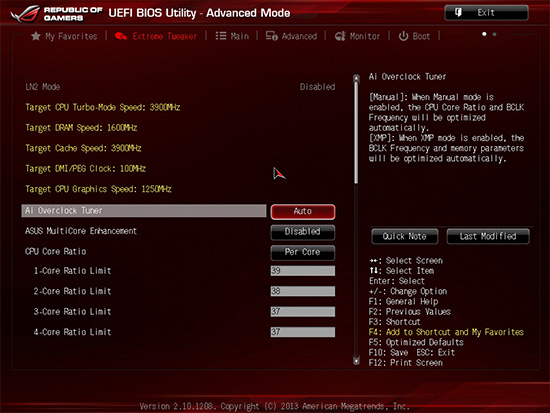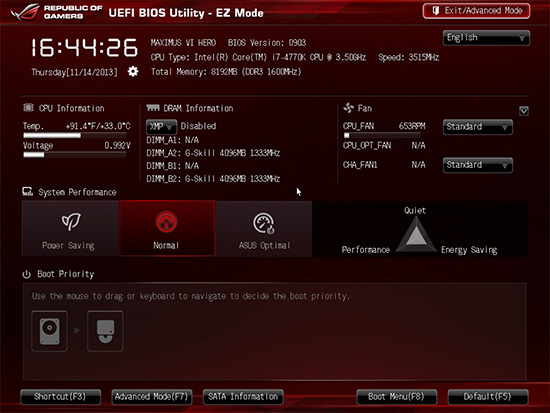BIOS
Werbung
Auf unserem Sample war das First Release-BIOS, die Version 0224 vorinstalliert. Mittlerweile hat ASUS einige aktuellere Versionen veröffentlicht, darunter die Version 0903, die momentan aktuellste. Mit dem bekannten ASUS EZ Flash 2 Utility konnten wir die Version ohne Kompromisse flashen. Dabei wurde folgende Verbesserungen zu den Vorgängerversionen implementiert:
- Enhance compatibility with some USB device
- Revise help string in BIOS
Dazwischen wurde die System-Kompatibilitat und die System-Stabilität verbessert.
Bei der UEFI-Oberfläche gibt es keine Änderung - die ist aber auch nicht nötig. Der Hintergrund bleibt also weiterhin in dunkelroten Farbtönen und auch die Struktur ist zu den anderen ROG-Mainboards identisch. Der erste Reiter im Advanced-Modus ist ebenfalls "My Favorites", worunter eigens abgespeicherte Menüpunkte aus dem UEFI hinterlegt werden können, die am meisten verändert werden. Somit muss sich der Anwender nicht jedes Mal durch die teilweise langen Menüwege "durchwursteln" und erhält sofort und damit schnell den Zugriff auf die Lieblingseinstellungen. Das Hinzufügen von Funktionen hat sich nicht verändert. Ein Rechtsklick auf die jeweilige Funktion genügt und es erscheint ein kleines Kontextmenü, wo man die Funktion auf die "My Favorites"-Seite hinzufügen kann. Alternativ kann die ausgewählte Einstellung auch auf die Shortcut-Liste gesetzt werden. Egal wo man sich gerade im UEFI befindet, kann die "F3"-Taste gedrückt werden, womit sich die Shortcut-Liste prompt zeigt und man auch auf diese Weise sehr schnell zu seinen gewünschten Einstellungen gelangt.
Wird das UEFI aufgerufen, sieht der Anwender zuerst den Overclocking-Menüpunkt mit der Bezeichnung "Extreme Tweaker". An dieser Stelle sind alle Overclocking-relevanten Settings untergebracht und auch für die Preisklasse sehr üppig vertreten. Die "Main"-Seite zeigt nur einige Grundinformationen, wie die aktuell vorliegende UEFI-Version, die iROG-Version und auch das PCH-Stepping. Aber auch das installierte Prozessormodell sowie die Arbeitsspeicher-Kapazität und dessen Takt werden dort angezeigt. Weiter geht es mit dem "Advanced"-Punkt, wo bekanntlich alle Einstellungen zu den Onboard-Komponenten zu finden sind. Auch ein Hardware-Monitor ist vorhanden, welcher als nächstes auf der Liste steht. Neben den Spannungen (u.a. für jeden Kern separat") offenbart er auch die CPU- und Mainboard-Temperatur sowie die Lüftergeschwindigkeiten. Letztere können auch individuell geregelt werden. Alle Settings rund ums Booten finden wir nicht überraschend unter dem Punkt "Boot".
Mit dabei sind auch einige nützliche Tools. Darunter das ASUS EZ Flash 2 Utility, ROG SSD Secure Erase, ASUS Overclocking Profile, ASUS SPD Information und ROG OC Panel H-Key Configure.
Natürlich fehlt auch beim Maximus VI Hero der EZ-Mode nicht, der auf einem Schlag viele Infos übersichtlich anzeigt. Oben beginnend wird oben links die Uhrzeit samt Datum angezeigt. Rechts daneben das Mainboard-Modell inkl. dessen BIOS-Version, dadrunter gleich das Prozessormodell und die Arbeitsspeichermenge. Ganz rechts lässt sich auf Wunsch die Sprache ändern. Ein Stockwerk tiefer zeigen sich die CPU-Temperatur und die Spannung. Weiter rechts kann eingesehen werden, welche Module sich in welchem DIMM-Slot befinden. Sofern vorhanden und gewünscht, kann auch gleich das XMP-Profil aktiviert werden. Die Lüftergeschwindigkeiten werden weiter rechts davon angezeigt. ASUS ermöglicht dem Käufer über den EZ-Mode den Zugriff auf die Lüftersteuerung, ohne in den Advanced-Modus wechseln zu müssen. Wer auf die schnelle die System-Performance konfigurieren möchte, hat in der nächst tieferen Zeile die Gelegenheit dazu. Zur Auswahl stehen die drei Modi "Power Saving", "Normal" und "ASUS optimal". Zum Schluss können ganz unten die Boot-Prioritäten per Drag&Drop-Prinzip konfiguriert werden.
Wir konnten erneut keine negativen Eigenschaften des UEFI ausfindig machen. Die gewählten Einstellungen wurden konsequent umgesetzt. Das UEFI selbst ließ sich dabei komfortabel per Maus und/oder Tastatur bedienen.
Overclocking
Das Maximus VI Hero ist sehr gut vorbereitet, um der CPU und dem RAM zu etwas mehr Takt zu verhelfen. Ermöglicht wird dies dank des 8+2 Phasen-Power-Design und den zahlreich vorhandenen Overclocking-Funktionen aus dem UEFI. Der durchschnittliche User mit Overclocking-Interesse sollte hier also völlig auf seine Kosten kommen.
Der BCLK beim Maximus VI Hero besitzt einen Spielraum von 60 MHz bis 300 MHz. Die Intervalle liegen bei 0,1 MHz. Auch wenn der BCLK nicht weit erhöht werden kann, ermöglichen die kleinen dimensionierten Schritte ein gewisses Feintuning. Zu beachten gilt allerdings, dass auch alle anderen Komponenten mit übertaktet werden, die an den 100 MHz schnellen Grundtakt gebunden sind. Bei der CPU-Spannung hat der Erwerber dieser Platine die freie Auswahl, ob sie im Fixed-, Adaptive- oder im Offset-Modus festgelegt wird. Für den Fixed- und Adaptive-Mode lässt sich die VCore im Bereich von 0,001 Volt bis 1,920 Volt mit 0,001-Volt-Schritten festlegen. Alternativ kann aber auch der Offset-Modus verwendet werden, der in beide Richtungen von 0,001 Volt bis 0,999 Volt selektiert werden kann. Alle weiteren Spannungen haben wir wie immer in einer übersichtlichen Tabelle zusammengefasst:
| Die Overclocking-Funktionen des ASUS Maximus VI Hero in der Übersicht | |
|---|---|
| Base Clock Rate | 60 bis 300 MHz in 0,1 MHz-Schritten |
| CPU-Spannung | 0,001 V bis 1,920 V in 0,001-V-Schritten (Fixed- und Adaptive-Modus) 0,001 V bis 0,999 V in 0,001-V-Schritten (Offset-Modus) |
| DRAM-Spannung | 1,200 V bis 2,400 V in 0,005-V-Schritten (Fixed-Modus) |
| CPU-VCCIN-Spannung | 0,800 V bis 2,440 V in 0,010-V-Schritten (Fixed-Modus) |
| CPU-Ring-Spannung | 0,001 V bis 1,920 V in 0,001-V-Schritten (Fixed-Modus) |
| CPU-SA-Spannung | 0,001 V bis 0,999 V in 0,001-V-Schritten (Offset-Modus) |
| CPU-IO-Analog/Digital-Spannung | 0,001 V bis 0,999 V in 0,001-V-Schritten (Offset-Modus) |
| CPU PLL-Spannung | - |
| PCH-Core-Spannung | 0,70000 V bis 1,80000 V in 0,00625-V-Schritten (Fixed-Modus) |
| PCIe-Takt | - nicht möglich - |
| Weitere Spannungen | PCH VLX, VTTDDR, DRAM CTRL REF, DRAM DATA REF (CHA/B), Initial CPU Input, Eventual CPU Input |
| Speicher-Optionen | |
| Taktraten | CPU-abhängig |
| Command Rate | einstellbar |
| Timings | 29 Parameter |
| XMP | wird unterstützt |
| Weitere Funktionen | |
| QPI-Takt | - technisch nicht möglich - |
| Weitere Besonderheiten | UEFI-BIOS Settings speicherbar in Profilen Energiesparoptionen: Standard-Stromspar-Modi wie C1E, CSTATE (C6/C7), EIST Turbo-Modus (All Cores, By number of active cores), erweiterte Lüfterregelung für CPU-Fan und vier optionale Fans, VCCIN Shadow Voltage |
Ohne Frage konnten wir unseren Core i7-4770K deutlich übertakten. Wir konnten ein stabiles Ergebnis mit 4,7 GHz bei einer VCore von 1,280 Volt. Das Board selbst bootete auch mit dem 1.25-CPU-Strap, Windows 7 jedoch verweigerte schließlich den Bootvorgang. Dabei war es völlig egal, welcher Multiplikator und welche Spannung im UEFI festgelegt wurden.
Natürlich hätte die Spannung noch ein wenig niedriger ausfallen können. Im Großen und Ganzen aber ist das Ergebnis dennoch akzeptabel.
Aber auch das Overclocking-Verhalten beim Arbeitsspeicher haben wir uns angeschaut. Wir haben mittlerweile neue RAM-Module für Overclocking-Zwecke besorgt: Corsair XMS3 Dominator Platinum DDR3-2800. Ohne auf das XMP-Profil zuzugreifen, kamen wir zu folgendem Ergebnis:
Die zum Ziel gesetzten, effektiven 2800 MHz konnten wir spielend erreichen. Dazu konnten wir die rRAS-Latenz leicht reduzieren. Dafür waren wir gezwungen, die Command Rate auf 2T zu stellen, da das System ansonsten nicht stabil lief. Zu dem Zeitpunkt lag eine VDIMM von 1,65 Volt an.
ASUS rüstet auch das Maximus VI Hero mit der im ROG-designten AI Suite III aus. In Verbindung mit dem "Dual Intelligent Processors 4-Feature , bestehend aus "Digi+ Power", "TPU", "EPU" und "Fan Xpert2, wird dem Anwender ermöglicht, viele Einstellungen rund ums Übertakten auch direkt unter der Windows-Oberfläche vorzunehmen. Darunter befinden sich auch vier Power-Profile: "Auto", "High Performance", "Max Power Saving" und "Away Mode". Mit der AI Suite lassen sich auch die angeschlossenen Lüfter regeln, entweder automatisch oder manuell.
Viele Übertaktungs-Funktionen sind in der AI Suite zu finden, für die der Anwender nicht ins UEFI gehen muss. So lassen sich die wichtigsten Taktfrequenzen von der AI Suite aus verändern. Ebenso können die jeweiligen Spannungen individuell fixiert werden. Zu jedem Zeitpunkt können wichtige Informationen am unteren Rand eingesehen werden. Darunter fallen neben der CPU-Taktfrequenz einige Spannungen, die Temperaturen und Lüftergeschwindigkeiten.
Unten haben wir noch eine Bildergalerie angefügt, wo alle BIOS- und AI Suite-Screenshots eingesehen werden können:
{jphoto image=46344}